
【FIFINE K683Aレビュー】マイク初心者におすすめ在宅利用にも最適
こんにちは!みつです。
在宅やテレワーク需要でWeb会議が当たり前になりましたが、みなさんはマイクって使われていますか?
そんな私は会社支給のマイクとヘッドセット一体型のものを使っておりました。
会話自体は問題ないですが、長く使っているともっといい音で声を伝えたいって想いが出てくるんですよね😅
Web会議で相手の声が聞き取りずらかったり、音声にノイズがのっているとかなりのストレスですよね?
同様の不快感を相手に与えないためにもマイク購入の決意に至りました。
調べに調べた結果、マイク初心者の私でも満足できるマイク「FIFINE K683A」を手に入れたのでご紹介したいと思います。
▼おすすめポイント
✔️最も重要なマイク音声はかなりクリアでキレイです
✔️デザインもよく高級感あります
✔️イヤホン端子がありマイクからWeb会議音声が聞ける
✔️USB-AやUSB-Cで接続でき MacBookや Windowsどちらもオススメ
✔️単一指向性のマイクで余計な音を拾いにくい
✔️なんといっても6000円程度で購入できる
マイク初心者の私にも満足できるアイテムでした。初めてのマイクはどれがいい?という方にも間違いのないアイテムかと思います。
「Amazonの評価も恐ろしく良いです😅」
✏️この記事の内容
・FIFINE K683Aの開封および同梱物
・FIFINE K683Aの外観
・FIFINE K683Aを使ってみての感想
●FIFINE K683Aの開封および同梱物
では、早速ですが開封致します。
箱は大分しっかりとした作りです。箱のデザインもよくオシャレな感じです。
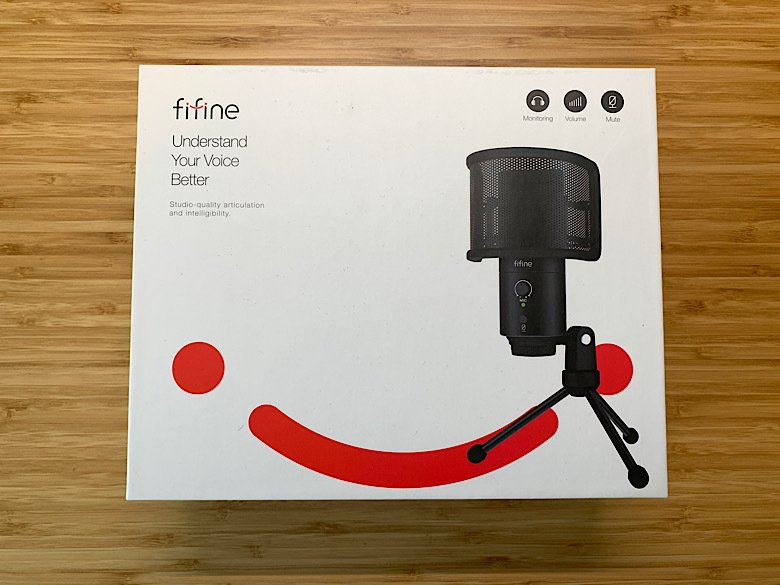
開封すると視界に入ってくるのは、取扱説明書と各アクセサリーが梱包された箱です。
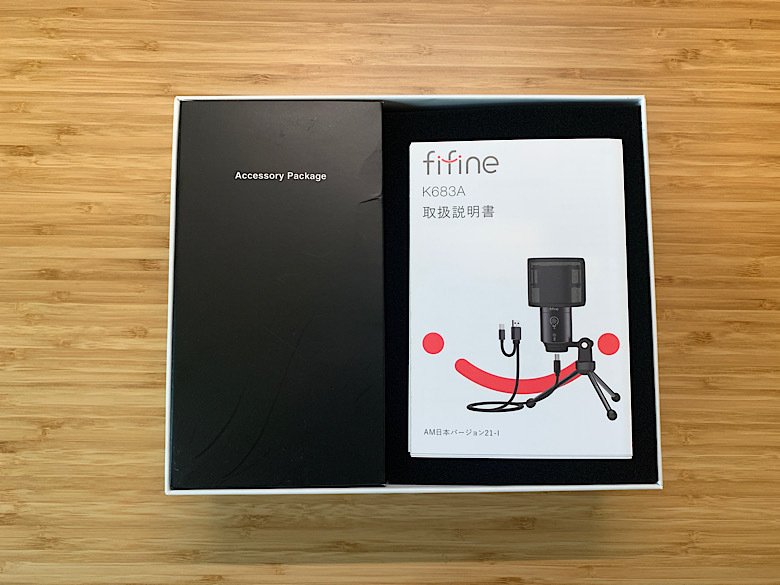
同梱物は以下の通りです。

🏳FIFINE K683A同梱物
・ポップガード
・マイク本体
・5/8サイズから3/8サイズへの変換ネジ
・取扱説明書
・USB-A / USB-Cケーブル
・マイクの三脚スタンド
●USB-A / USB-Cケーブル

こちらはPCとマイクを繋ぐケーブルですが、上記の通りPC側はUSB-AまたはUSB-C接続できWindows、MacBook(またはiPad mini6やiPad Pro)問わず利用可能です。
またケーブル自体も2m程度ありPCとの距離が気になる事もありません。
●三脚スタンド

マイクスタンドです。折り畳みできマイクをしっかりと固定できます。
ガバッと開くタイプの三脚スタンドで高さ調整はできません。
●FIFINE K683Aの外観
では外観を見ていきたいと思います。こちらが組み立てた状態です。

「マイク初心者の私ですが、しっかりとした作りで高級感があります。」
マイク正面には「ミュートボタン」と「マイクボリューム」がついてます。

「マイク本体で音量調整やミュート操作ができるのは嬉しいですね。」
マイク裏面には、イヤホンジャックがありこちらから直接音声を聞く事ができます。

「マイクの音声だけでなく、Web会議中の音声をこちらからも聞く事が可能です。」
デスクアイテムとしてもいいですよね。サイズもほどよくサッと取り回しできます😄

●FIFINE K683Aを使ってみての感想
会社の打合せや友人とのZoom飲みなど色々なシチュエーションで使ってみました。
使ってみての感想や気になった点を紹介したいと思います。
✅デザインもよく高級感あります

マイク音質の感想からではなくデザインの感想から入ってしまいますが…😅
どうでしょう?マイク初心者の私からみてもデザインもよく高級感あふれている感じがします。
マイクでもっとも重要なのは音質とはわかっているのですが、見た目も大事ですよね。
この高級感で6000円程度というのは大満足です😄
会議に際に自分の画面を映した際にチラッとマイクが見えるとカッコいいですね。そんな事を思うのはマイク初心者の私くらいでしょうが…
✅最も重要なマイク音声はかなりクリアでキレイです

文章で伝えるのはとても難しいですが…一言でいうと音声がとてもクリアでキレイです。
Web会議前に自分の音声を録音し、他のWeb会議参加者にどう聞こえているか確認できる機能がありますが
もともと使っていた一体型ヘッドセットと比べると雲泥の差でした。
もともと使っていたものがあまりよくないという事もあるかと思いますが…
今まで聞こえなかったような音も聞こえ普通に喋っているより声の輪郭がくっきりとしクリアに聞こえる気さえします。
会議のプレゼンターの場合や重要な会議の際には、絶対マイク利用がいいと思ってしまいました。
✅イヤホン端子がありマイクからWeb会議音声が聞ける

話すのは「マイク」音声を聞くのは「ヘッドセット」という構成になりますが、個別にPCへケーブルを接続する必要はありません。
私は上記の通りヘッドフォンを利用しておりますが、iPhone付属のイヤホンケーブルでも全く問題なく利用できます😄
画像の通りマイク「FIFINE K683A」のイヤホン端子にヘッドセットを挿せば、マイクのイヤホン端子経由でWeb会議の音声を聞くことができます。

つまりPCに接続するケーブルは「FIFINE K683A」のケーブル1本で済んでしまいます。
「マイク初心者の私はPCに「マイク」と「ヘッドセット」を個別につける必要があると思ってました…こういうタイプもあるんですね😅」
✅USB-AやUSB-Cで接続できMacBookや Windowsどちらもオススメ

上記はFIFINE K683Aの付属ケーブルになります。画像の通りUSB-AとUSB-Cの二股に分かれておりどちらでもデバイスと接続可能です。
そのためUSB-Cポートのみの MacBookなどもUSB-Cハブ利用することなく気軽に接続できます😄
USB-Aも利用可能なので同様にWindowsパソコンも気軽に利用できます。
USB-C接続が可能なのでiPad Air4やiPad mini6の外部マイクとしての利用も可能です。
✅音量調整やミュートがマイク本体でできる

FIFINE K683Aの外観紹介でも触れましたが、マイク本体に「ミュートボタン」と「ボリュームボタン」がついてます。
手元のマイクで直接ミュートやボリューム操作ができるのは便利ですよね。
✅ちょっと気になった点
このマイクに限った事ではないですが、小型とはいえデスクにマイクがあるとデスクスペースを消費してしまいます😅
使う時には近場にマイクをもってきて、使わない時にはデスク空きスペースに移動するのが若干手間です。
まぁマイクアームを導入すればいい話ではありますが…😅
あと、マイクの感度がとてもいいのでマイク利用中にキーボードを利用すると打鍵音をそこそこ拾ってしまいます。
マイク感度の性能の高さでもありますが、話すとき以外はマイクミュートをする事をおすすめします。
●まとめ

いかがでしたでしょうか?
今回は私のようなマイク初心者にもおすすめできる「FIFINE K683A」を紹介致しました。
あらためておすすめポイントを紹介致します。
▼おすすめポイント
✔️最も重要なマイク音声はかなりクリアでキレイです
✔️デザインもよく高級感あります
✔️イヤホン端子がありマイクからWeb会議音声が聞ける
✔️USB-AやUSB-Cで接続でき MacBookや Windowsどちらもオススメ
✔️単一指向性のマイクで余計な音を拾いにくい
✔️なんといっても6000円程度で購入できる
マイクは導入したいけど、高価な物ではなくある程度品質のいいマイクを導入したいという方にはおすすめです。
見た目もかなり高級感があり音質もいいです。事前にいろいろ調べた甲斐もあってなかなかいい買い物ができました。
最後までご確認いただきありがとうございます。
少しでも参考になれば幸いです。
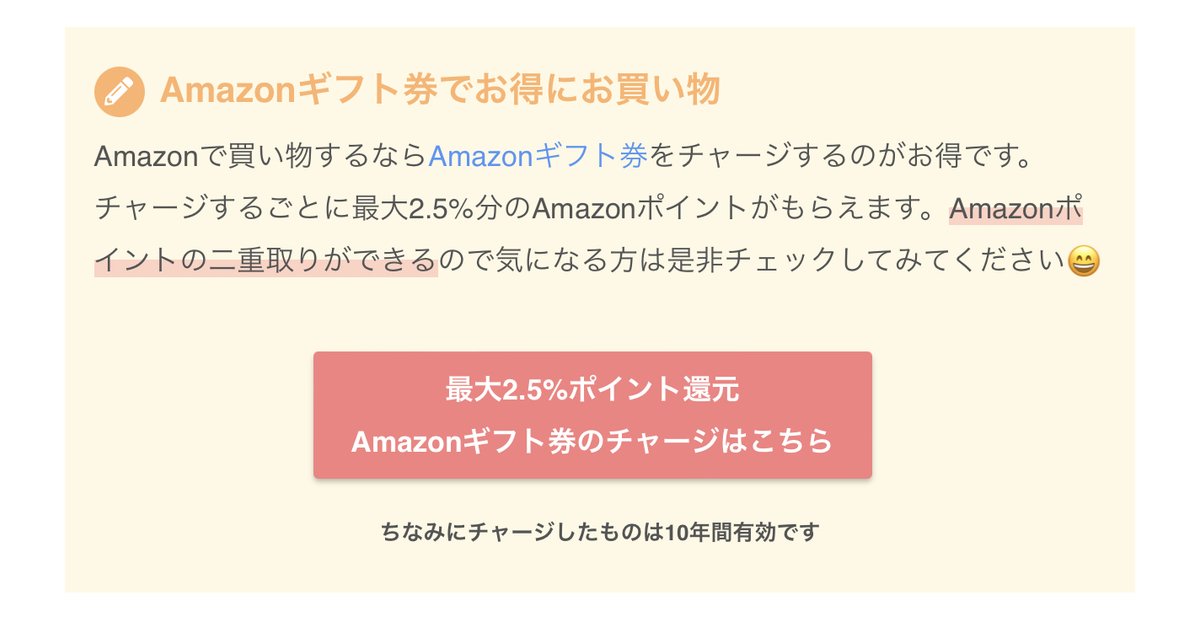
🎉Amazon公式おすすめセール
・12/17(金)まで楽天市場 超ポイントバック祭り
・12/25(土)まで70%オフ Kindle本クリスマスセール
・12/16(木)まで50%オフ Kindle冬のキャンペーン
・1/10(月)までAmazon Music unlimited 3ヶ月無料 ポイントも700ゲッ
・12/20(月)までSwitchBot含むスマートホーム製品セール
この記事が参加している募集
🙇♂️🙇♂️最後までお読みいただきありがとうございました🙇♂️🙇♂️
